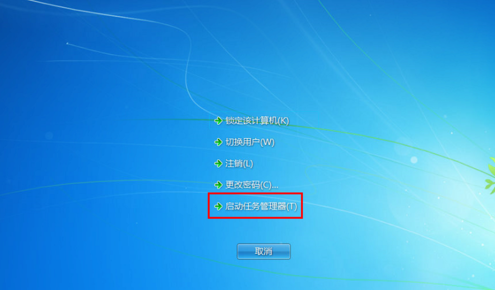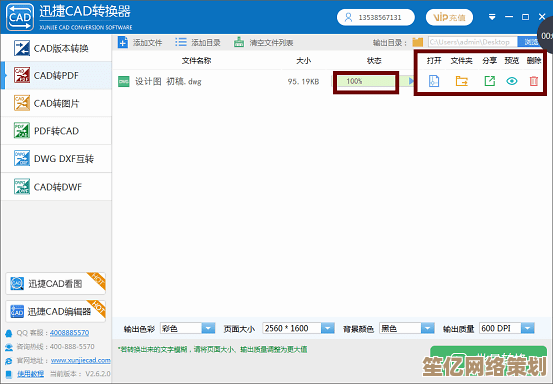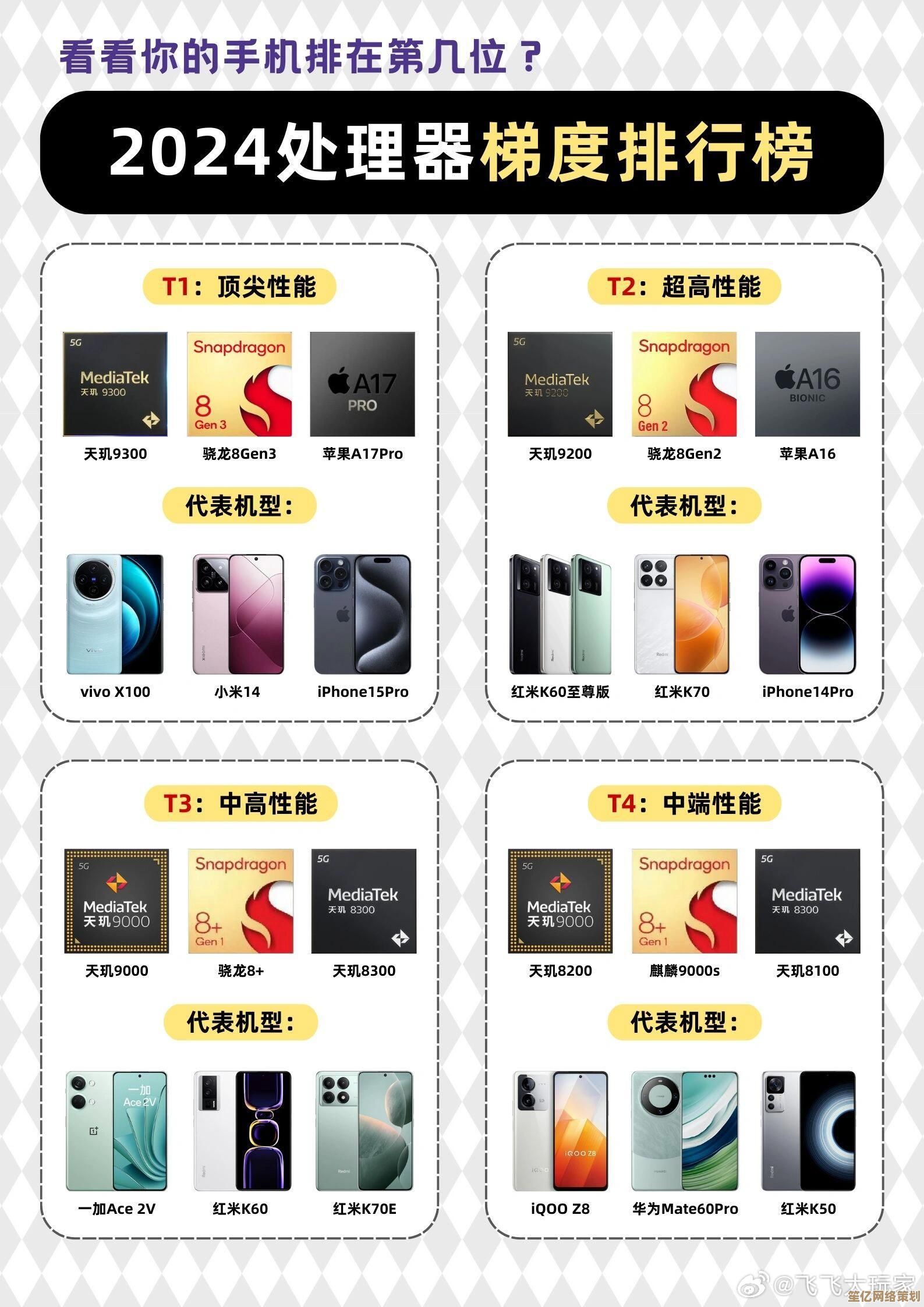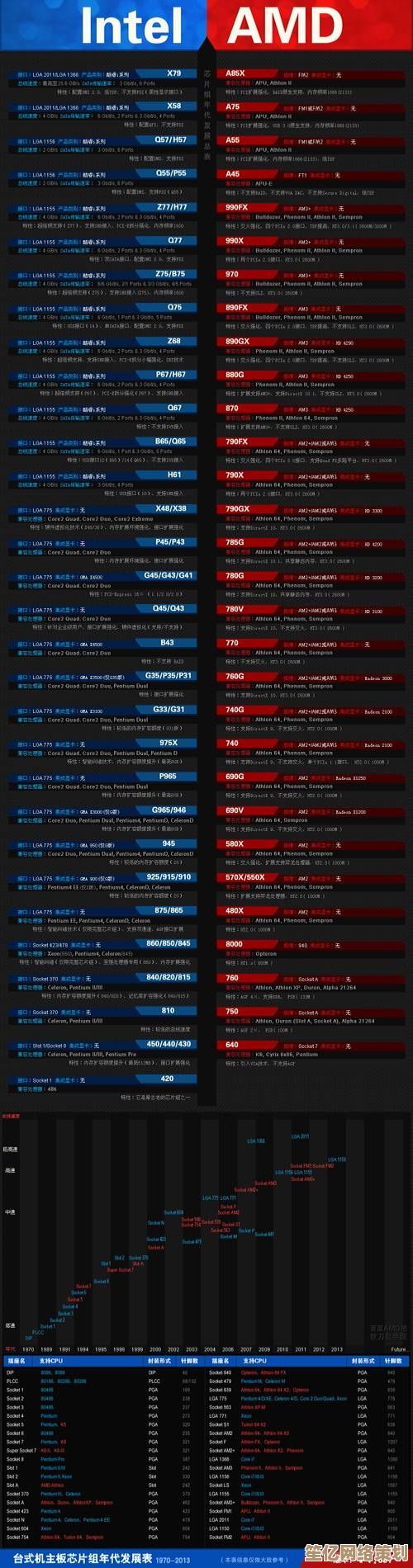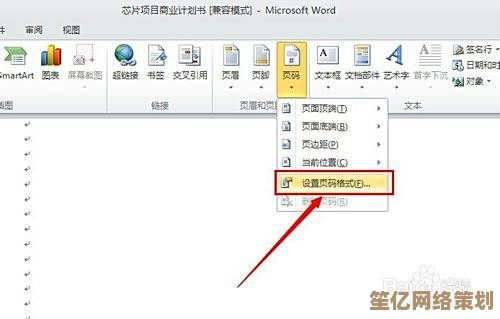全面解析Windows 11快捷键安装方法:提升操作效率与用户体验
- 问答
- 2025-09-21 18:21:40
- 2
Windows 11快捷键安装指南:让效率飞起来,别再傻傻点鼠标了!
说实话,我以前也是个鼠标依赖症患者——右键菜单、开始按钮、任务栏来回点,效率低得自己都烦,直到某天看到同事用键盘唰唰几下搞定所有操作,我才意识到:快捷键才是Windows 11的灵魂。
但问题来了,网上的教程要么太官方(看得人犯困),要么就是复制粘贴的老一套,今天我就用最人话的方式,结合自己踩过的坑,聊聊怎么真正用好Win11的快捷键,顺便分享几个冷门但巨爽的组合。
先搞明白:Windows 11的快捷键变了吗?
Win11的快捷键和Win10大部分通用,但微软偷偷改了一些细节。
- Win + W:以前是“小工具”,现在直接呼出小组件面板(那个天气预报和股票资讯的玩意儿)。
- Win + Z:新增的“窗口布局”快捷键,分屏神器,但第一次按的时候我愣是没看懂它想干嘛……
- Win + Shift + S:截图工具,这个没变,但Win11的截图后编辑功能更顺手了。
个人吐槽:微软总爱把功能藏得深,虚拟桌面”快捷键(Win + Ctrl + D)超好用,但90%的人根本不知道它存在。
必装!第三方工具让快捷键更强
系统自带的快捷键够用,但想玩出花,还得靠第三方工具,我试过一堆,最后留下这两个:
(1)PowerToys:微软亲儿子,免费又强大
- FancyZones:自定义窗口分屏,比系统自带的分屏灵活10倍,比如我可以把窗口拖到屏幕左半边时自动占70%宽度(而不是默认的50%)。
- Keyboard Manager:改键神器,我把Caps Lock映射成Ctrl,从此再也没误触过这个废键。
踩坑记录:第一次装PowerToys时,它默认开机启动,结果我电脑莫名卡顿……后来发现是它和某个驱动冲突,关掉“Always on Top”模块就好了。
(2)AutoHotkey:写脚本的终极武器
如果你愿意折腾,可以用AHK自定义快捷键。
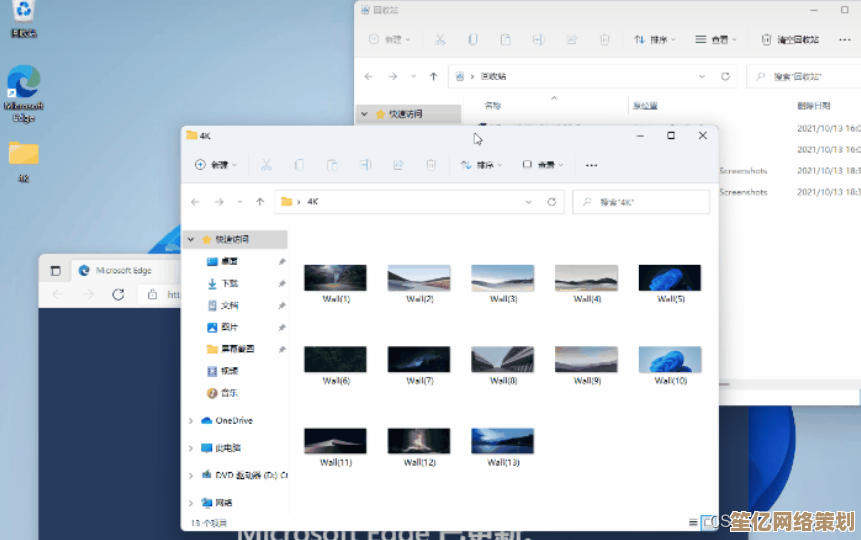
- 按Win + Q直接打开微信(不用在开始菜单里找)。
- 按Ctrl + Alt + T一键打开终端并切换到管理员模式。
警告:AHK脚本写错了可能让键盘抽风(别问我怎么知道的)。
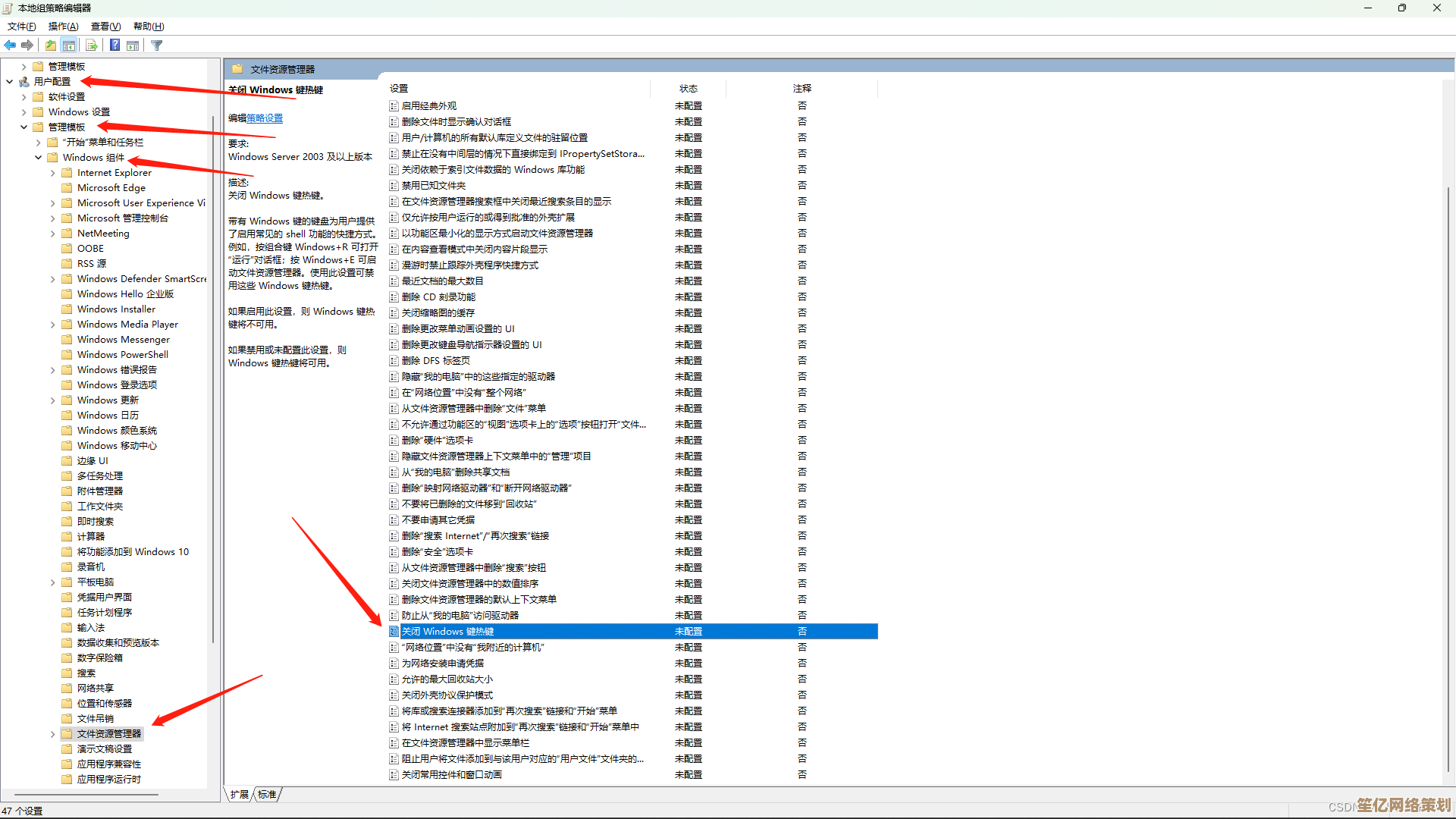
我的私藏快捷键清单
除了常见的Win + E(文件资源管理器)、Win + D(显示桌面),再分享几个冷门但超实用的:
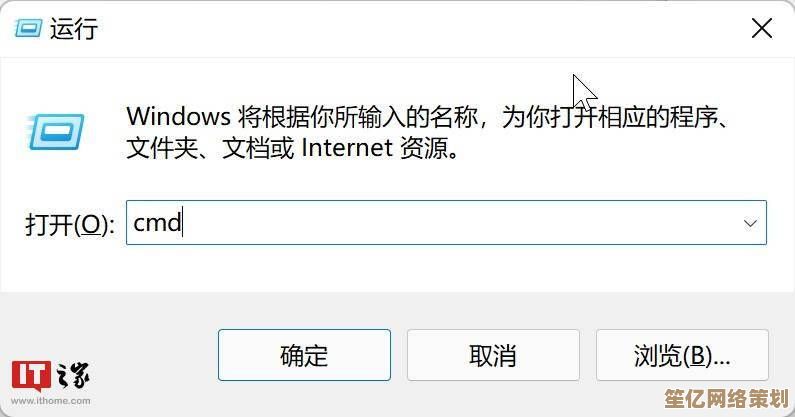
- Win + Ctrl + Shift + B:显卡抽风时强制重启显示驱动(打游戏黑屏救命键)。
- Win + H:语音听写,懒得打字时用,识别率意外地高(但别在办公室用,尴尬)。
- Win + .:emoji面板,摸鱼聊天必备(🐶💻)。
个人习惯:我把Win + 1/2/3绑定成常用软件,比如1=浏览器,2=微信,3=VS Code,比鼠标点图标快多了。
最后一点小建议
别想着一口气背下所有快捷键,先从每天用1个新组合开始,比如今天试试Alt + Tab切换窗口,明天用Win + V调出剪贴板历史……
最烦人的事:快捷键在不同软件里可能冲突,比如Photoshop的Ctrl + Alt + Z是“后退一步”,而微信里是……撤回消息?结果我P图时经常误发消息(裂开)。
快捷键不是玄学,是肌肉记忆,用顺手了,你会回来感谢我的。
本文由革姣丽于2025-09-21发表在笙亿网络策划,如有疑问,请联系我们。
本文链接:http://waw.haoid.cn/wenda/5630.html